Tổng hợp hàm trừ trong excel – Phân loại và ứng dụng từng hàm
Excel là một trong những phần mềm bảng tính phổ biến nhất. Được sử dụng rộng rãi trong nhiều lĩnh vực như kế toán, tài chính, quản lý dữ liệu, và phân tích thông tin. Trong quá trình làm việc với Excel, các hàm toán học luôn đóng vai trò quan trọng. Một trong những phép toán cơ bản và thường gặp chính là phép trừ. Bài viết này, hamexcel.net sẽ giới thiệu về các hàm trừ trong Excel. Mời bạn đọc cùng theo dõi và tham khảo.
Khái niệm chung về hàm trừ trong Excel
Hàm trừ trong Excel không chỉ đơn giản là phép toán trừ giữa hai hoặc nhiều ô. Nó còn là các hàm tính toán phức tạp hơn. Giúp người dùng xử lý và phân tích dữ liệu hiệu quả hơn. Hàm trừ có thể được sử dụng để thực hiện các phép toán. Như tính toán sự khác biệt, tính số dư, hoặc thực hiện các phép so sánh trong dữ liệu.

Tổng hợp hàm trừ trong Excel
Hàm trừ các toán tử cơ bản
Toán tử trừ trong Excel là dấu `-`, cho phép người dùng trừ trực tiếp giữa các ô.
- Công thức: =A1 – B1
- Trong đó: Công thức này lấy giá trị trong ô A1 trừ đi giá trị trong ô B1.
Ví dụ: Bạn cần tính số sản phẩm còn lại trong kho.
Dữ liệu: Số lượng sản phẩm ban đầu (ô A1): 150, Số lượng đã bán (ô B1): 50
- Công thức: =A1 – B1
- Kết quả: 100 sản phẩm còn lại.
Hàm trừ nhiều ô
Khi cần trừ nhiều ô, người dùng có thể sử dụng toán tử trừ một cách liên tiếp
- Công thức: =A1 – B1 – C1
- Tỏng đó: Kết quả sẽ là giá trị trong ô A1 trừ đi giá trị trong ô B1 và C1.
Ví dụ: Tính tổng số tiền sau khi trừ nhiều khoản chi tiêu.
Dữ liệu: Doanh thu (ô A1): 5000, Chi phí 1 (ô B1): 1500, Chi phí 2 (ô C1): 800
- Công thức: =A1 – B1 – C1
- Kết quả: 2700, là số tiền còn lại sau khi trừ tất cả chi phí.
Hàm SUM
Hàm SUM thường được sử dụng để cộng, nhưng cũng có thể dùng để trừ bằng cách thêm các số âm.
- Công thức: =SUM(A1, -B1, -C1)
- Trong đó: Kết quả là tổng của A1 và giá trị âm của B1 và C1.
Ví dụ: Tính tổng số tiền còn lại sau khi trừ chi phí.
- Dữ liệu: Doanh thu (ô A1): 7000, Chi phí 1 (ô B1): 2000, Chi phí 2 (ô C1): 1000
- Công thức: =SUM(A1, -B1, -C1)
- Kết quả: 4000, số tiền còn lại sau khi trừ chi phí.
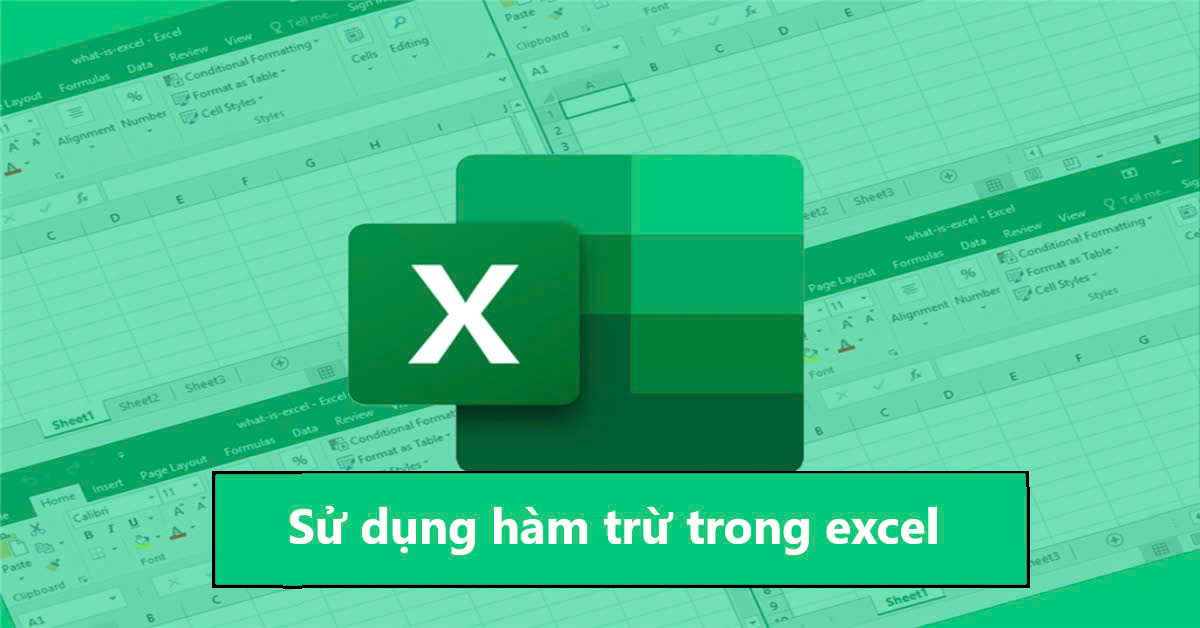
Trừ theo tỉ lệ %
Để trừ theo tỉ lệ phần trăm, người dùng có thể sử dụng các phép toán nhân và phép trừ.
- Công thức=A1 * (1 – 20%)
- Trong đó: Công thức này sẽ giảm giá trị trong ô A1 là giá trị ban đầu, cần giảm đi 20%.
Ví dụ: Tính giá sau khi giảm giá 15%.
– Dữ liệu: Giá gốc (ô A1): 120
– Công thức: =A1 * (1 – 15%)
– Kết quả: 102, giá sau khi áp dụng giảm giá.
Trừ ngày tháng
Khi trừ hai ngày tháng, người dùng có thể tính số ngày giữa chúng.
- Công thức: =B1 – A1
- Tỏng đó: B1 và A1 là 2 ô thể hiện số ngày/tháng/năm cần trừ đi
Ví dụ: Tính số ngày giữa hai ngày để biết thời gian thực hiện một dự án.
- Dữ liệu: Ngày bắt đầu (ô A1): 01/01/2024, Ngày kết thúc (ô B1): 15/01/2024
- Công thức: =B1 – A1
- Kết quả: 14, số ngày thực hiện dự án.
Hàm SUBSTITUTE
Để trừ đi số kí tự trong 1 chuỗi.
- Công thức: =SUBSTITUTE(A1, “a”, “”)
- Trong đó: ô A1 là phạm vi để áp dụng hàm, a là kí tự cần loại bỏ
Ví dụ: Loại bỏ kí tự không mong muốn từ một chuỗi.
- Dữ liệu: Chuỗi (ô A1): “Hello, World! aaaa”
- Công thức: =SUBSTITUTE(A1, “a”, “”)
- Kết quả: “Hello, World! “, chuỗi đã loại bỏ tất cả ký tự “a”.
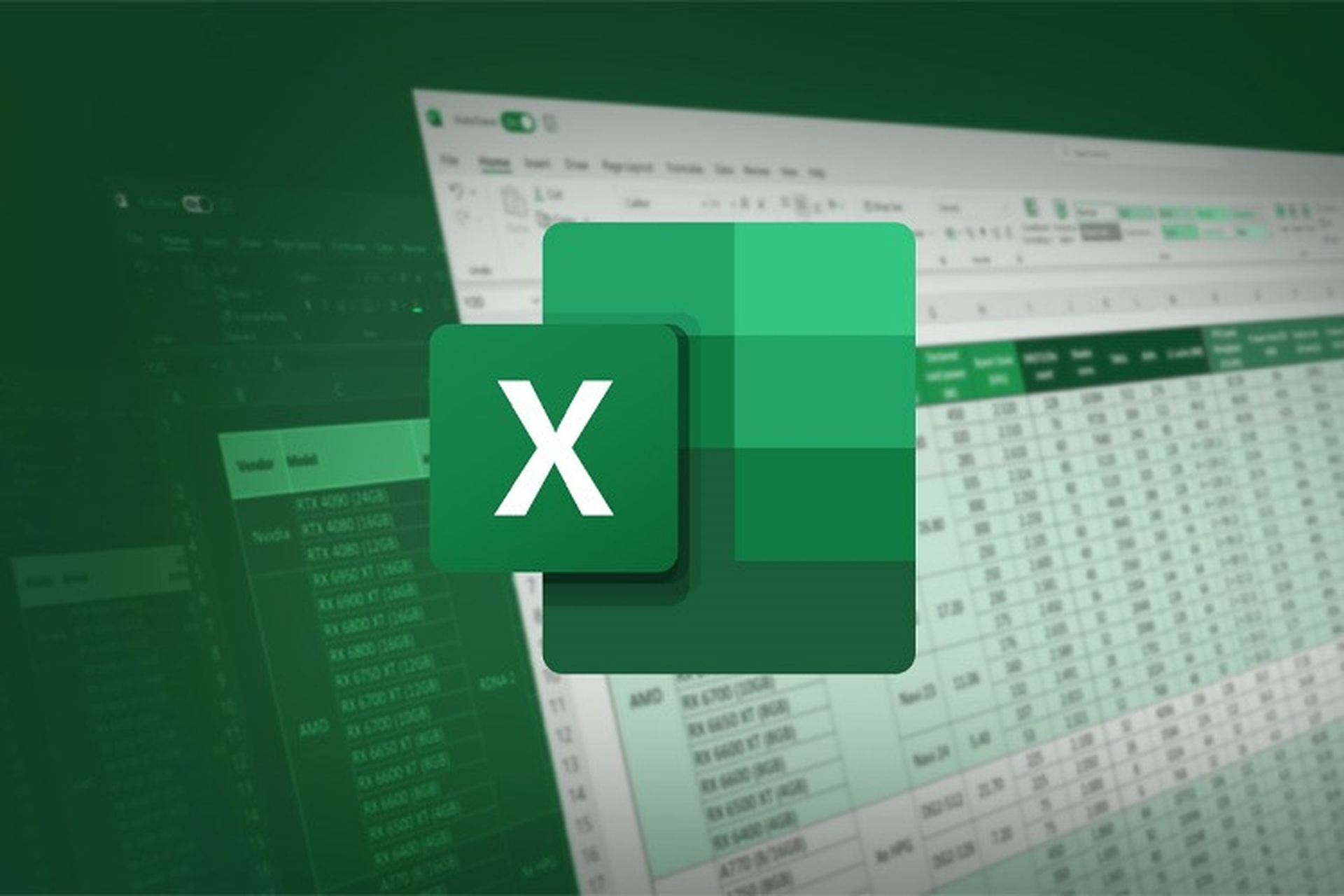
Những ứng dụng thực tế của hàm trừ trong Excel
Hàm trừ trong Excel được sử dụng rộng rãi trong nhiều tình huống thực tế. Chẳng hạn:
- Kế toán: Tính toán số tiền còn lại sau khi chi tiêu.
- Quản lý dự án: Theo dõi tiến độ bằng cách trừ thời gian đã hoàn thành từ tổng thời gian dự kiến.
- Phân tích dữ liệu: Tính toán sự khác biệt giữa các giá trị, như doanh thu hàng tháng.
Lưu ý khi sử dụng hàm trừ trong Excel để ra kết quả chuẩn nhất
Để đạt được kết quả chính xác khi sử dụng hàm trừ trong Excel, người dùng cần lưu ý một số điều:
- Kiểm tra định dạng dữ liệu: Đảm bảo rằng các ô chứa dữ liệu số có định dạng đúng (số, ngày tháng, chữ).
- Sử dụng dấu ngoặc khi cần thiết: điều này nhằm tránh nhầm lẫn trong thứ tự thực hiện phép toán.
- Kiểm tra các giá trị rỗng: Trừ giá trị rỗng có thể dẫn đến kết quả không mong muốn.
Tổng kết
Hàm trừ trong Excel giúp thực hiện các phép toán đơn giản. Và còn hỗ trợ người dùng trong việc phân tích và xử lý dữ liệu phức tạp. Qua bài viết này, hamexcel.net hy vọng bạn đã có cái nhìn tổng quan về cách sử dụng hàm trừ, từ các phép toán cơ bản đến các ứng dụng thực tiễn. Sự linh hoạt và tính chính xác của Excel sẽ giúp bạn dễ dàng quản lý và phân tích dữ liệu một cách hiệu quả hơn. Hãy khám phá và tận dụng tối đa các hàm trong Excel để nâng cao hiệu quả công việc của bạn nhé!